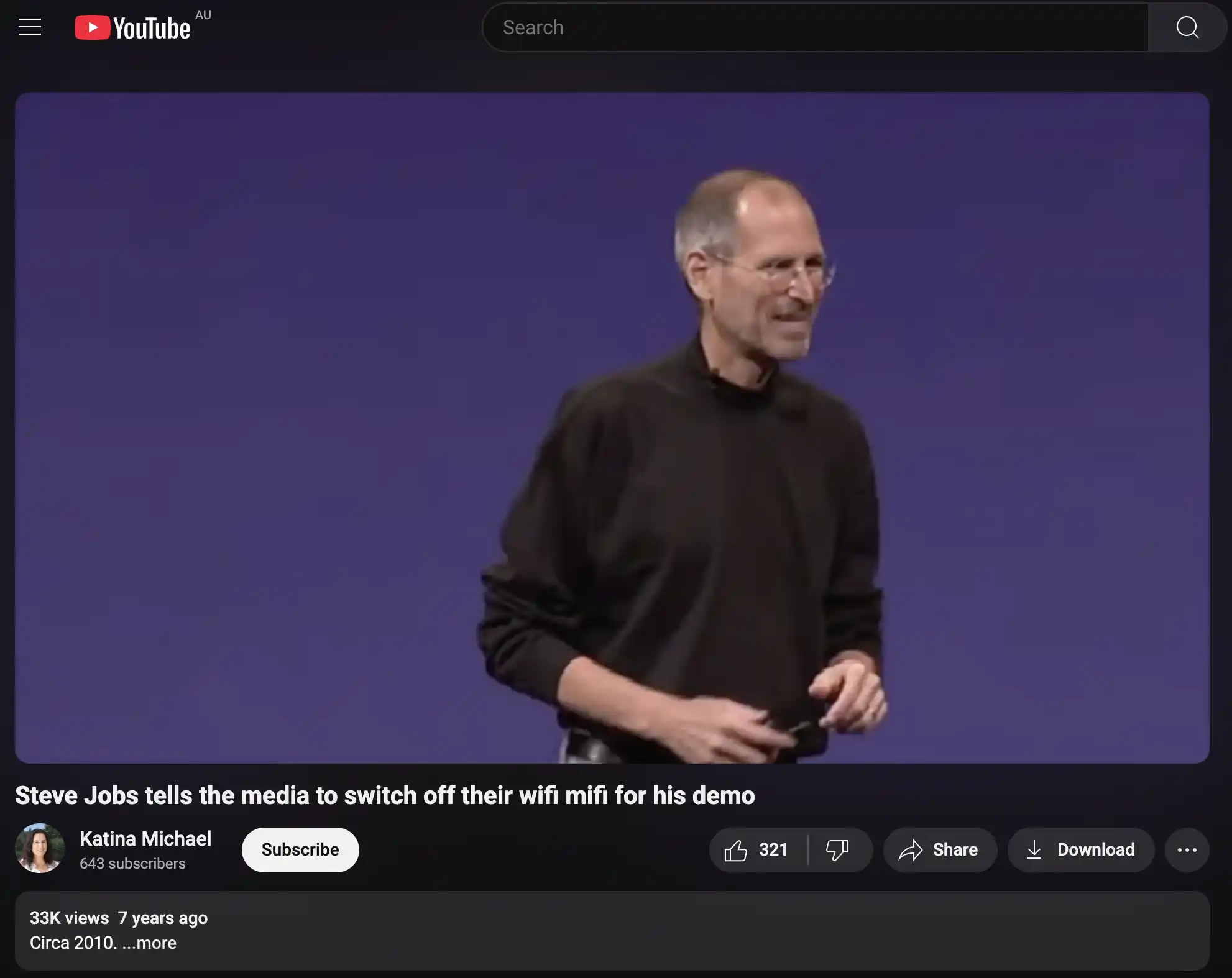Bienvenido/a a nuestra guía exhaustiva sobre el Modo Ambiente de YouTube. Si tienes curiosidad por saber qué es esta función y cómo usarla, has llegado al lugar correcto. El Modo Ambiente está diseñado para mejorar tu experiencia de visualización de videos creando un efecto de iluminación dinámico que se adapta a los colores del video que estás viendo. Esta guía te mostrará qué hace el Modo Ambiente, cómo habilitarlo, cómo deshabilitarlo y algunos consejos para aprovechar al máximo esta función.
¿Qué es el Modo Ambiente?
El Modo Ambiente en YouTube agrega una luz suave y brillante alrededor del reproductor de video, que refleja los colores del video en sí. Este efecto hace que la visualización sea más inmersiva, similar a ver la televisión en una habitación oscura donde la luz de la pantalla se derrama sobre el área circundante. YouTube introdujo esta función para mejorar el modo oscuro y brindar una sensación más cinematográfica a la reproducción de video.
Cómo habilitar y deshabilitar el Modo Ambiente
El proceso para habilitar y deshabilitar el Modo Ambiente requiere que el modo oscuro esté activo primero. A continuación, se muestran los pasos para la web, Android e iOS.
En la web
- Habilitar:
- Haz clic en el icono de tu perfil (o en los tres puntos si no has iniciado sesión).
- Ve a ‘Apariencia’, selecciona ‘Tema oscuro’.
- Abre cualquier video, haz clic en el icono de engranaje, selecciona ‘Configuración adicional’ y activa ‘Modo ambiente’.
- Deshabilitar:
- Abre cualquier video, haz clic en el icono de engranaje, selecciona ‘Configuración adicional’ y desactiva ‘Modo ambiente’.
En Android
- Habilitar:
- Habilita el modo oscuro en la configuración del dispositivo (Configuración > Pantalla > Tema oscuro).
- Abre un video en YouTube, toca el icono de engranaje, selecciona ‘Configuración adicional’ y activa ‘Modo ambiente’.
- Deshabilitar:
- Abre un video, toca el icono de engranaje, selecciona ‘Configuración adicional’ y desactiva ‘Modo ambiente’.
En iOS
- Habilitar:
- Habilita el modo oscuro en la configuración del dispositivo (Configuración > Pantalla y brillo > Oscuro).
- Abre un video en YouTube, toca el icono de engranaje, selecciona ‘Configuración adicional’ y activa ‘Modo ambiente’.
- Deshabilitar:
- Abre un video, toca el icono de engranaje, selecciona ‘Configuración adicional’ y desactiva ‘Modo ambiente’.
Beneficios y resolución de problemas
Beneficios
- Mejora la inmersión en los videos.
- Reduce la fatiga visual en entornos oscuros.
- Agrega atractivo estético a la experiencia de visualización.
Resolución de problemas
- Si el Modo Ambiente no funciona:
- Asegúrate de que el modo oscuro esté habilitado.
- Activa y desactiva el Modo Ambiente.
- Busca actualizaciones de la aplicación.
- Borra la caché y las cookies si es necesario.
Detalle sorprendente: flexibilidad de alternancia
Incluso con el modo oscuro habilitado, puedes optar por activar o desactivar el Modo Ambiente, lo que brinda a los usuarios la flexibilidad de personalizar su experiencia de visualización.